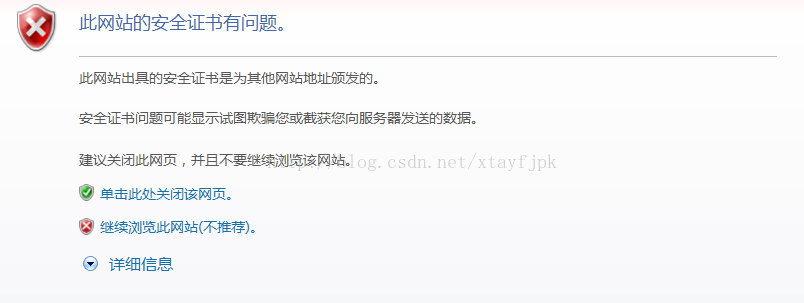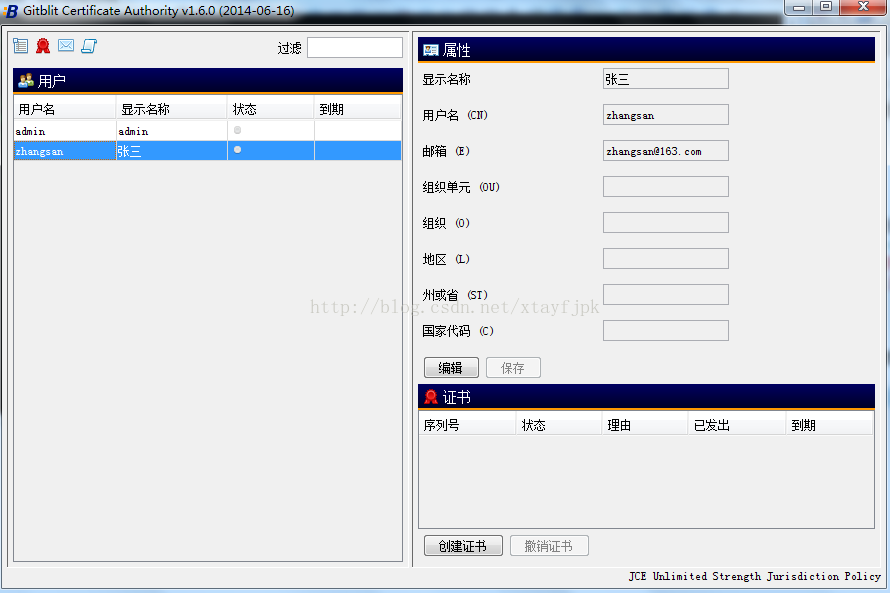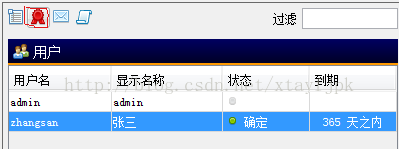gitblit搭建git服务器
如果你的公司使用git作为版本管理工具,那么对gitblit应该也不会陌生。gitblit是一个开源的git服务器java实现,一般情况下gitblit都是由别人已经搭建好你直接使用就行了,除非你就是那个搭建的人。在这呢,就来说说gitblit的搭建过程。
一、下载gitblit
下载地址:http://dl.bintray.com/gitblit/releases/gitblit-1.6.2.zip(以windows版为例),并将gitblit-1.6.2.zip解压
二、重要参数
以${baseFolder}代表gitblit根目录,在${baseFolder}\data目录下有一个名为gitblit.properties的配置文件,用于配置gitblit
- git.repositoriesFolder = ${baseFolder}/git 配置仓库目录,用于放置创建的仓库,默认路径为${baseFolder}/git
- git.acceptedPushTransports = HTTP HTTPS SSH 可使用的传输协议,默认支持HTTP,HTTPS,SSH,还有另外一种为GIT
- web.siteName = gitblit 指定站点名称,此名称会作为网站页面标题显示
- server.httpPort = 80 HTTP协议端口,默认为0,表示禁用此协议,为了安全性起见可禁用此协议
- server.httpsPort = 8443 HTTPS协议端口,默认为8443,如果0,表示禁用此协议
- server.certificateAlias = localhost 证书别名,该别名是一主机名,使用该别名后只能通过该主机名进行访问Web页面
- server.storePassword = gitblit 服务端KeyStore密码,该密码在生成服务器证书时需要使用
三、启动gitblit
执行${baseFolder}\gitblit.cmd脚本。
四、创建用户
服务器启动后,如果你没有禁用http协议,在浏览器中访问http://localhost/就能看到gitblit界面了。
gitblit中有个管理员账号,用户名与密码都为admin,登录后进入用户管理界面添加一个用户,比如为用户名与密码都为:zhangsan,邮箱为:zhangsan@163.com。
五、为用户分配权限
当新创建一个用户后,其没有任何仓库的任何权限。进入某用户(zhangsan)的用户管理界面的访问权限选项卡,可为用户分配仓库权限。例如分配了test仓库的RW权限,这样该用户就可以对test仓库进行读写了,也就是拉取与推送。仓库的创建很简单,只需要输入一个仓库名称,就会在git.repositoriesFolder配置目录中创建该仓库。
六、使用http协议克隆仓库
使用http协议克隆仓库,本人使用的git客户端为TortoiseGit,在复制好仓库的http协议地址后直接克隆就好了,并不需要TortoiseGit配置任何参数,只是在每拉取时需要输出用户密码,推送也是如此。如果不想每次麻烦地输出密码则可以使用https协议。
七、使用https协议访问Web界面
从上面的配置可以知道,https端口为8443,访问https://localhost:8443,浏览器会弹出警告,提示该站点不安全。
其原因是没有导入gitblit的根证书,根证书为${baseFolder}\data\certs\ca.cer,将ca.cer导入浏览器,IE为导入受信任的根证书颁发机构,FireFox为证书机构。导入后刷新应该就能正常访问了。但你把访问地址更换为https://127.0.0.1:8443后,你会发现又提示不安全了,这与server.certificateAlias配置项有关,别名使用的是哪一个就只能通过相应主机名进行访问。例如你的gitblit服务是放置在内网的,IP地址为192.168.0.181,若想要通过https://127.0.0.1:8443访问的话就必须生成一个别名为192.168.0.181的服务器证书,并且将server.certificateAlias值配置为192.168.0.181,至于如何生成服务器证书,gitblit已经提供了界面,将在生成用户证书时一起作说明。
八、生成用户与服务器证书
1.生成用户证书:使用https之前需要为用户生成证书,执行${baseFolder}\authority.cmd脚本,进入授权界面。
选择用户zhangsan后创建证书,当后最好补全右侧的证书信息,此时会需要输出证书到期时间,存储该用户证书的KeyStore密码,确定后还需要输出gitlbit的KeyStore密码,该密码为server.storePassword配置项的值,默认为gitblit,再确定后创建用户证书成功,生成的证书路径为${baseFolder}\data\certs\zhangsan\zhangsan.zip。
2.生成服务器证书
点击主界面的创建服务器SSL证书图标,输入主机名与到期时间,确定后即可生成服务器证书,注意要想使用该主机名访问Web界面,必须将server.certificateAlias值配置为该主机名。
九、使用https协议克隆仓库
在使用http协议时,每次访问仓库都需要输入用户密码,使用https协议可以省去此麻烦而且还更安全。生成用户证书后将其拷贝下来,在该zip包中已经包含了用户的私钥与证书,但私钥存于后缀为pem的文件中,是经过Base64编码的,不是TortoiseGit客户端需要的形式。所以需要根据pem文件生成私钥,很简单,只需要执行:openssl rsa -in path/to/zhangsan.pem -out path/to/zhangsan.key命令就行了。openssl工具需要自行安装。接下来就可以配置TortoiseGit客户端了。进行TortoiseGit的配置界面,点击Edit global .gitconfig按钮进行配置,具体配置如下:
[user]
name = zhangsan
email = zhangsan@163.com
[http]
sslVerify = false
sslCert = path/to/zhangsan.pem
sslKey = path/to/zhangsan.key
保存后就可以通过https协议克隆仓库了,而且不再需要输入用户密码。
gitblit搭建git服务器的更多相关文章
- windows10 使用gitblit搭建git服务器
今天在win10上使用gitblit搭建git服务器时被坑了下,因为安装的java9出现不兼容问题,果断卸载重装了jdk8.废话不多说直接进入正题吧: 第一章 前言 使用gitblit搭建git se ...
- Windows平台使用Gitblit搭建Git服务器教程
Windows平台使用Gitblit搭建Git服务器图文教程 Git服务现在独树一帜,相比与SVN有更多的灵活性,最流行的开源项目托管网站Github上面,如果托管开源项目,那么就是免费使用的,但是闭 ...
- Windows 使用 Gitblit 搭建 Git 服务器
吐槽 Windows 安装 Git 那真是各种问题层出不穷,试过N种方法,反反复复不知道装了多少遍,然后又卸载.最后使用了Gitblit搭建Git服务器,虽然也遇到一些问题,但是都解决了.这个软件其实 ...
- Windows平台使用Gitblit搭建Git服务器图文教程
Git服务现在独树一帜,相比与SVN有更多的灵活性,最流行的开源项目托管网站Github上面,如果托管开源项目,那么就是免费使用的,但是闭源的项目就会收取昂贵的费用,如果你不缺米,那么不在本文讨论的范 ...
- 使用gitblit搭建git服务器
前言 一直在学习新技术,我想都整理到博客上.公司还在坚持用svn,之前学过git都快要忘记了,此篇博客记录搭建基于gitblit的git服务器.当然直接使用linux也可以,不过我不是很熟悉,考虑到我 ...
- 源码管理工具Git-windows平台使用Gitblit搭建Git服务器
原文地址:https://blog.csdn.net/smellmine/article/details/52139299 搭建Git服务器,请参照上面链接. 注意: 第十二步:以Windows Se ...
- 在Windows平台下使用Gitblit搭建Git服务器图文解说
Windows平台下Git服务器搭建 一.java环境变量的设置 下载jdk并配置jdk的环境变量,JAVA_HOME,CLASSPATH以及PATH,最后在DOS窗口输入java -version检 ...
- windows环境下利用Gitblit搭建Git服务器并实现自动部署Web站点目录
Git服务搭建多见于linux环境,但windows主机也不少,目前网上文章诸多不全,且以讹传讹,不甚清楚.下面介绍windows环境下的自动部署和发布. 所需环境及资源:Java环境.Gitblit ...
- TortoiseGit - Win7使用Gitblit搭建Git服务器教程
第一步:下载Java并且安装 第二步:配置Java环境变量环境变量 --> 系统变量1新建:变量名:JAVA_HOME变量值:D:\Program Files (x86)\Java\jdk1.6 ...
随机推荐
- android-support-v7使用
前言:android-support-v7与v4相对,还是有很大不同的,首先v7中分为的3个JAR包,其次v7中提供的一些布局资源,所以在使用的时候,需要将v7的源码项目导入,作为lib项目来添加到你 ...
- C++中的return返回值:return0 or return -1?
C++98 中定义了如下两种 main 函数的定义方式: int main( ) int main( int argc, char *argv[] ) (参考资料:ISO/IEC 14882(19 ...
- Android无线测试之—UiAutomator UiSelector API介绍之二
Android的布局与组件及组件属性介绍 一.布局: 1)线性布局:控价在线性方向上一次排列 2)表格布局:向表格一样有标准的行和列 3)相对布局:通过相对定位的方式让控件出现在布局的任何位置 4)帧 ...
- Android开发:《Gradle Recipes for Android》阅读笔记(翻译)2.7——使用Android Studio签署发布apk
问题: 想要使用Android studio生成签名配置,给他们分配build类型. 解决方案: Build菜单提供了生成签名配置,Project Structure窗口有tab用于分配不同的type ...
- java用iText导出word文档
1.需要导入的jar包 2.导出word并下载其实是分两步的. 第一步是将需要导出的数据导出(上传)到服务器上 第二步是将服务器上的文档下载到本地 3. 第一步.上传文档 (1)设置响应信息以及构造上 ...
- 编写自己的cp命令
有时候要对整个目录做备份,修改cp1.c使得当两个参数都是目录时,把第一个目录中的所有文件复制到第二个目录中,文件名不变.那么该如何实现? 我们先来看看cp1.c的实现方式,它从一个文件中读取数据然后 ...
- 初探webpack之环境配置
先感叹一句,前端的发展真是太快了,ng和bb还没怎么学好就要过时了.现在感觉react当是未来的一个大方向. 以前一直用的grunt,不过前段时间作者已经停止更新了.正好webpack风头正盛,咱也不 ...
- 《从零开始学Swift》学习笔记(Day 12)——说几个特殊运算符
原创文章,欢迎转载.转载请注明:关东升的博客 除了一些常用的运算符,还有一些其他的: • 引用号(.):实例调用属性.方法等操作符. • 问号(?):用来声明可选类型. • ...
- AtCoder Express(数学+二分)
D - AtCoder Express Time limit : 2sec / Memory limit : 256MB Score : 400 points Problem Statement In ...
- 封装AJax实现JSON前台与后台交互
实践技术点:1.AJax自定义封装 2.后台序列化与反序列化JSON 3.客户端解析JSON字符串,处理DOM 实现代码如下: 1.JS脚本代码: 1 /*** NOTE:AJAX处理JS TIM ...